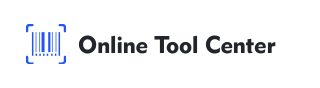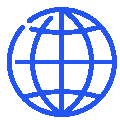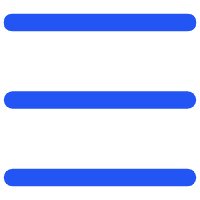Το πρότυπο Excel QR Code Inventory Management είναι ένας από τους πιο καινοτόμους τρόπους για να εξορθολογιστεί η διαχείριση αποθεμάτων για τις επιχειρήσεις, συμβάλλοντας να καταστεί η διαδικασία πιο αποτελεσματική και οργανωμένη.
Ενώ το Excel χρησιμοποιείται ευρέως για την παρακολούθηση αποθεμάτων, η ενσωμάτωση QR κωδικών το μεταφέρει στο επόμενο επίπεδο, καθιστώντας το σύστημα αποθεμάτων σας πιο αποτελεσματικό και ευκολότερο να διαχειριστεί.
Σε αυτόν τον οδηγό, θα σας οδηγήσουμε πώς να ρυθμίσετε και να χρησιμοποιήσετε ένα πρότυπο Excel διαχείρισης αποθεμάτων κωδικών QR για την επιχείρησή σας.

Βήμα 1: Ρυθμίστε το υπολογιστικό φύλλο απογραφής σας
Το πρώτο βήμα για την υλοποίηση της διαχείρισης αποθεμάτων κωδικών QR στο Excel είναι η δημιουργία ενός δομημένου υπολογιστικού φύλλου. Αυτό αποτελεί τη βάση του προτύπου σας, διευκολύνοντας την προσθήκη, την παρακολούθηση και τη διαχείριση στοιχείων αποθεματικού.
Δημιουργία του προτύπου απογραφής σας:
1. Ανοίξτε το Excel και δημιουργήστε ένα νέο βιβλίο εργασίας.
2. Ρυθμίστε τον πίνακα αποθεμάτων σας: Εδώ είναι μερικές βασικές στήλες που πρέπει να συμπεριλάβετε στο πρότυπο Excel διαχείρισης αποθεμάτων κώδικα QR:
● Item ID: Ένα μοναδικό αναγνωριστικό για κάθε στοιχείο.
● Όνομα προϊόντος: Το όνομα ή η περιγραφή του προϊόντος.
● Ποσότητα: Ο αριθμός των αντικειμένων στο απόθεμα.
Τοποθεσία: Πού αποθηκεύεται το προϊόν.
QRCode: Μια στήλη όπου θα αποθηκευτούν οι εικόνες QR κωδικού ή οι διαδρομές αρχείων.
Παράδειγμα ενός προτύπου Excel διαχείρισης αποθεμάτων κωδικού QR
ID στοιχείου | Όνομα στοιχείου | Ποσότητα | Τοποθεσία | Κωδικός QRCode |
1001 | Widget Α | 50 | Αποθήκη 1 | [Εικόνα QRCode] |
1002 | Widget Β | 30 | Αποθήκη 2 | [Εικόνα QRCode] |
1003 | Γουίντζετ C | 120 | Αποθήκη 3 | [Εικόνα QRCode] |
1004 | Gadget Δ | 75 | Αποθήκη 1 | [Εικόνα QRCode] |
Αυτή η απλή δομή θα σας επιτρέψει να διαχειρίζεστε το απόθεμά σας απρόσκοπτα ενσωματώνοντας QR κωδικούς για εύκολη σάρωση και παρακολούθηση.
Βήμα 2: Δημιουργήστε QR κωδικούς για το απόθεμά σας
Μόλις ο πίνακας αποθεμάτων σας έχει ρυθμιστεί, είναι ώρα να δημιουργήσετε QR κωδικούς για κάθε στοιχείο. Οι κωδικοί QR είναι το κλειδί για την εύκολη παρακολούθηση, καθώς μπορούν να κωδικοποιήσουν απαραίτητες πληροφορίες για το προϊόν και να επιτρέψουν γρήγορη πρόσβαση σε αυτό.
Πώς να δημιουργήσετε QR κωδικούς;
1. Επιλέξτε μια γεννήτρια κωδικών QR: Χρησιμοποιήστε μια δωρεάν γεννήτρια κωδικών QR για να δημιουργήσετε τους κωδικούς σας.
2. Πληροφορίες προϊόντος εισαγωγής: Για κάθε προϊόν στο απόθεμα σας, εισάγετε τις απαραίτητες λεπτομέρειες όπως το αναγνωριστικό στοιχείου, το όνομα και την ποσότητα στη γεννήτρια κωδικών QR. Μπορείτε να συμπεριλάβετε οποιεσδήποτε άλλες πληροφορίες που θα είναι χρήσιμες για γρήγορη αναφορά.
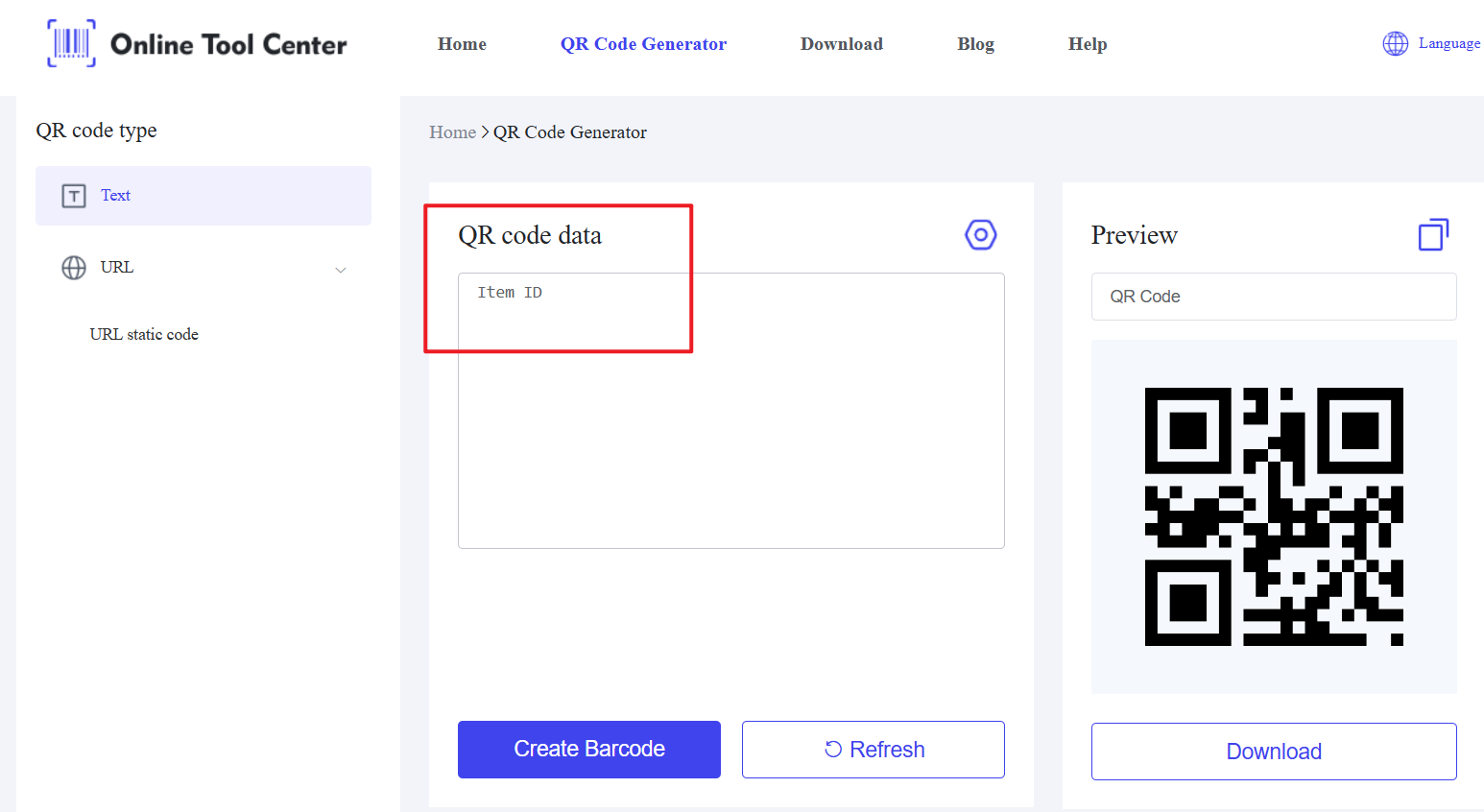
3. Δημιουργήστε τον κωδικό QR: Αφού εισάγετε τις λεπτομέρειες, το εργαλείο θα δημιουργήσει έναν μοναδικό κωδικό QR για κάθε στοιχείο.
4. Αποθηκεύστε εικόνες κωδικού QR: Αποθηκεύστε τους δημιουργημένους κωδικούς QR ως αρχεία εικόνας (π.χ. PNG ή JPG). Αυτές οι εικόνες θα χρησιμοποιηθούν στο πρότυπο απογραφής σας.
5. Αποθήκευση QR Code στο Excel: Στη στήλη QRCode του προτύπου Excel διαχείρισης αποθεμάτων κωδικών QR, μπορείτε είτε:
● Αποθηκεύστε τη διαδρομή αρχείου των αποθηκευμένων εικόνων QR κώδικα.
● Εισάγετε την εικόνα QR κωδικού απευθείας στο κελί του Excel.
Αυτή η διαδικασία εξασφαλίζει ότι κάθε στοιχείο στο απόθεμα σας συνδέεται με έναν μοναδικό κωδικό QR, επιτρέποντας γρήγορη ταυτοποίηση και παρακολούθηση.
Βήμα 3: Σάρωση και χρήση QR κωδικών στο Excel
Με τους κωδικούς QR που ανατίθενται σε κάθε στοιχείο, μπορείτε τώρα να τους σαρώσετε για να ανακτήσετε πληροφορίες γρήγορα.
Αυτό το βήμα ενισχύει την αποδοτικότητα του προτύπου Excel διαχείρισης αποθεμάτων κωδικών QR επιτρέποντας εύκολες ενημερώσεις και πρόσβαση.
Σάρωση QR κωδικών:
1.Χρησιμοποιήστε έναν σαρωτή κωδικών QR: Μπορείτε να χρησιμοποιήσετε ένα smartphone ή έναν ειδικό σαρωτή κωδικών QR για να σαρώσετε τους κωδικούς. Πολλά smartphones έρχονται με ενσωματωμένους σαρωτές QR κώδικα στις εφαρμογές κάμερας τους.
2.Σάρωση του κωδικού QR: Μετά τη σάρωση, οι πληροφορίες που κωδικοποιούνται στον κωδικό QR, όπως το αναγνωριστικό στοιχείου ή το όνομα, θα ανακτηθούν και μπορούν να εισαχθούν στο Excel.
3.Αυτοματοποιήστε την ανάκτηση δεδομένων: Χρησιμοποιήστε τις λειτουργίες VLOOKUP ή INDEX-MATCH του Excel για να ανακτήσετε αυτόματα λεπτομέρειες στοιχείων (όπως ποσότητα, τοποθεσία κλπ.) μόλις σαρωθεί ο κωδικός QR.
Ενσωματώνοντας τη σάρωση QR κώδικα με το πρότυπο Excel διαχείρισης αποθεμάτων κώδικα QR, μπορείτε να διαχειριστείτε το αποθέματό σας με ελάχιστη χειροκίνητη προσπάθεια και να αποφύγετε λάθη.
Βήμα 4: Παρακολουθήστε και διαχειριστείτε το απόθεμα στο Excel
Το Excel προσφέρει διάφορες δυνατότητες που μπορούν να βελτιώσουν το πρότυπο Excel διαχείρισης αποθεμάτων κωδικών QR. Αυτά τα χαρακτηριστικά σας βοηθούν να παρακολουθείτε τα επίπεδα αποθεμάτων, να δημιουργήσετε αναφορές και να διατηρήσετε ένα ακριβές απόθεμα.
Χαρακτηριστικά του Excel για την αποτελεσματική διαχείριση αποθεμάτων:
● Τύποι: Χρησιμοποιήστε τύπους για τον υπολογισμό συνολικών στοιχείων, την παρακολούθηση στοιχείων χαμηλού απόθεματος και την παρακολούθηση πωλήσεων.
● Πίνακες περιστροφής: Οργανώστε και συνοψίστε τα δεδομένα αποθεματικού σας για καλύτερη εικόνα.
● Μορφοποίηση υπό όρους: Επισημαίνετε προϊόντα χαμηλού απόθεματος ή προϊόντα που χρειάζονται επαναπροσάρτηση αποθεμάτων.
● Διαγράμματα και γραφήματα: Δημιουργήστε οπτικές αντιπροσωπεύσεις των τάσεων αποθεμάτων και των επιπέδων αποθεμάτων.
Αυτά τα χαρακτηριστικά, σε συνδυασμό με τη σάρωση QR κώδικα, σας επιτρέπουν να διαχειρίζεστε το απόθεμά σας πιο αποτελεσματικά και με μεγαλύτερη ακρίβεια.
Βήμα 5: Διατηρήστε και ενημερώστε το απόθεμά σας
Για να παραμείνει ακριβές το πρότυπο του Excel για τη διαχείριση αποθεμάτων κωδικών QR, είναι σημαντικό να ενημερώνετε το απόθεμα σας. Κάθε φορά που προστίθενται, πωλούνται ή μετατοπίζονται προϊόντα, βεβαιωθείτε ότι ενημερώνετε τους κωδικούς QR και τον πίνακα αποθεμάτων αναλόγως.
Συμβουλές για τη διατήρηση ακριβούς απογραφής:
● Τακτική σάρωση: Σαρώστε τακτικά τους κωδικούς QR για να εξασφαλίσετε ότι οι αριθμοί αποθεμάτων ταιριάζουν με τα δεδομένα στο Excel.
● Ενημέρωση κωδικών QR: Εάν αλλάξει οποιαδήποτε πληροφορία προϊόντος (π.χ. Όνομα στοιχείου, ποσότητα), αναγεννήστε τον κωδικό QR και ενημερώστε τις πληροφορίες στο πρότυπο Excel σας.
● Αντίγραφα ασφαλείας δεδομένων: Βεβαιωθείτε ότι δημιουργείτε αντίγραφα ασφαλείας του αρχείου Excel για να αποφύγετε την απώλεια σημαντικών δεδομένων αποθεματικού.
Διατηρώντας και ενημερώνοντας τακτικά το πρότυπο Excel διαχείρισης αποθεμάτων κωδικών QR, διασφαλίζετε ότι το σύστημα αποθεμάτων σας είναι πάντα ενημερωμένο και αξιόπιστο.
Η ενσωμάτωση κωδικών QR στο σύστημα διαχείρισης αποθεμάτων του Excel είναι ένας τρόπος για να εξορθολογιστείτε τις διαδικασίες αποθεμάτων σας.
Με τη βοήθεια ενός προτύπου Excel διαχείρισης αποθεμάτων κωδικών QR, μπορείτε να σαρώσετε γρήγορα στοιχεία, να παρακολουθείτε το απόθεμα και να κάνετε ενημερώσεις σε πραγματικό χρόνο.
Χρησιμοποιώντας μια online δωρεάν γεννήτρια κωδικών QR, επιχειρήσεις όλων των μεγεθών μπορούν να δημιουργήσουν ένα αποτελεσματικό, εύκολο στη χρήση σύστημα διαχείρισης αποθέματος χωρίς ακριβό λογισμικό ή περίπλοκες ρυθμίσεις.